Kako promijeniti ili vratiti zadanu lokaciju mape Camera Roll u sustavu Windows 10

Ovaj će vam vodič pokazati kako promijeniti ili vratiti zadanu lokaciju mape Camera Roll u sustavu Windows 10.
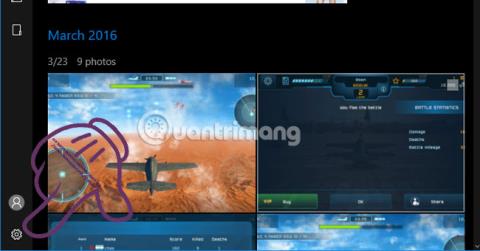
S najnovijom verzijom sustava Windows 10 , Microsoft je nadogradio mnoge značajke u usporedbi s prethodnim verzijama operativnog sustava, uključujući aplikaciju Fotografije. Fotografije su zadana aplikacija u sustavu Windows 10 koja pomaže korisnicima da brzo pregledaju fotografije i učinkovito upravljaju njima.
Upute za dijeljenje tvrdih diskova izravno u sustavu Windows 10
Uz osnovne značajke koje još uvijek koristimo svaki dan, Fotografije također imaju mnoge druge korisne namjene, čineći proces obrade, upravljanja ili dijeljenja slika mnogo praktičnijim. Pridružite se Tips.BlogCafeIT kako biste istražili namjene koje Photos donosi.
Izvanredne značajke aplikacije za pregled fotografija Photos na Windows 10
1. Pregledajte fotografije u različitim mapama
Ne samo da gleda fotografije u jednoj mapi, aplikacija korisnicima omogućuje upravljanje slikama u mnogo različitih mapa. Kada se instalira na vaše računalo, aplikacija prema zadanim postavkama upravlja fotografijama na OneDriveu kada se prijavite na svoj Microsoft račun. A nakon što saznate više o ovoj značajci, možete dodati onoliko foto stavki koliko želite za jednostavno upravljanje.
Najprije kliknemo na ikonu zupčanika u donjem lijevom kutu zaslona.
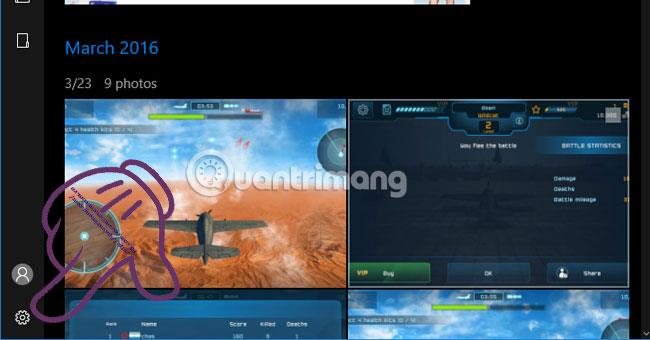
Zatim odaberite Dodaj mapu za dodavanje nove mape za upravljanje fotografijama.
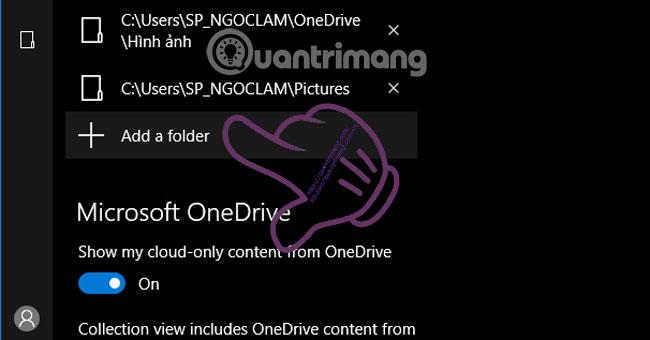
Možete odabrati bilo koju mapu na svom računalu za dodavanje u upravitelj slika aplikacije Fotografije.
2. Uvoz fotografija s fotoaparata, telefona:
Ako želimo da Photos preuzme odgovornost za upravljanje slikama na našem telefonu ili fotoaparatu, to nije previše teško. Prvo što trebate učiniti je povezati uređaj s računalom kako biste identificirali pohranjene slike . Zatim kliknite ikonu Uvezi na vrhu zaslona za uvoz slika s uređaja na računalo. Da biste mogli vidjeti sve slike, morate uvesti sve slike sa svog uređaja na svoje računalo.
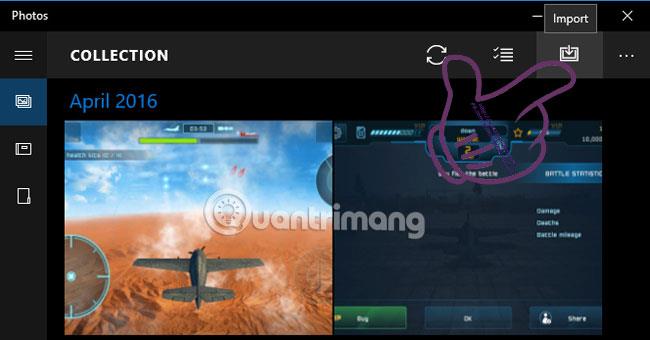
3. Brzi filtar slike:
Prema zadanim postavkama, aplikacija će organizirati i upravljati slikama na vašem računalu prema vremenu i kategorijama . Za pregled željene fotografije kliknite na vrijeme u odjeljku Kolekcija .
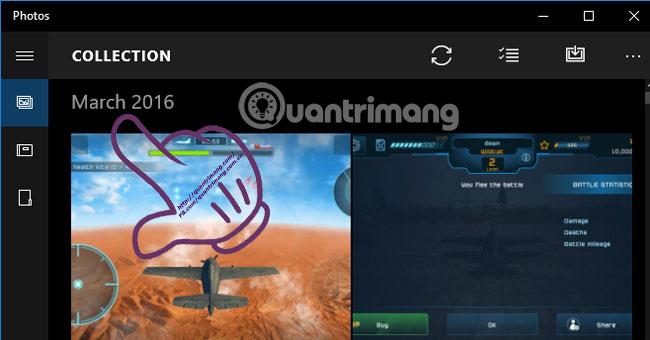
Aplikacija će prikupljati sve vrijeme dok su fotografije spremljene na računalu. Ako želite pogledati fotografije u bilo kojem trenutku, samo kliknite na tu vremensku točku.
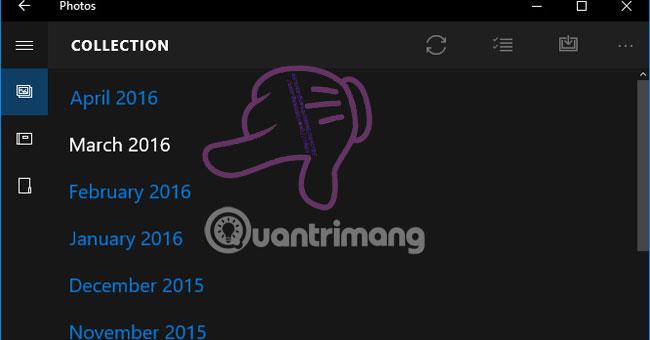
Ako želite pregledati fotografije spremljene u dodanoj mapi, vratite se na sučelje zbirke i kliknite na ikonu albuma za završetak.
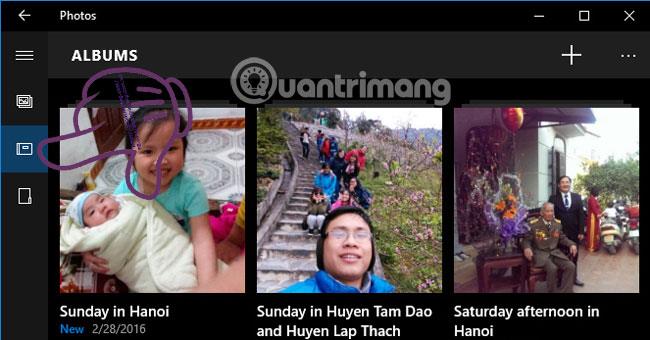
4. Brisanje, kopiranje, dijeljenje više fotografija u isto vrijeme:
Umjesto brisanja ili kopiranja svake fotografije u usporedbi s aplikacijama za pregledavanje fotografija u starijim operativnim sustavima, uz Photos sve je jednostavno uz samo jednu operaciju. Kada trebamo raditi s više fotografija, označimo svaku fotografiju, a zatim kliknemo gornju ikonu za brisanje, dijeljenje ili kopiranje.
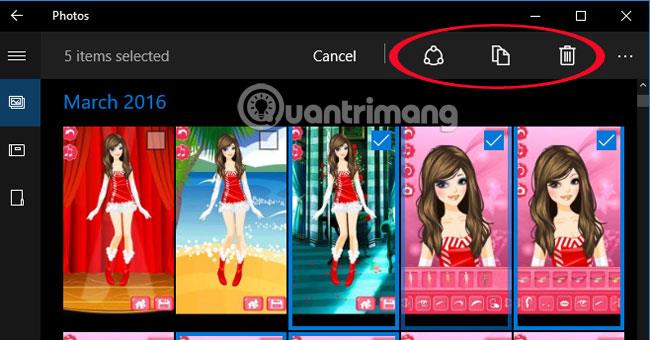
Ako slučajno izbrišete važne fotografije, možete otvoriti smeće i ponovno ih pronaći bez brige o tome da će se fotografije odmah izbrisati, čak i ako pritisnete delete.
5. Reproducirajte dijaprojekciju fotografija u istoj mapi:
Možemo brzo pregledati sve slike u mapi. Prvo idite na mapu s fotografijama i sliku koja treba reproducirati dijaprojekciju. Zatim otvorite prvu sliku mape i pritisnite ikonu Slideshow (ili upotrijebite tipku F5) . Ako želite brže pregledavati slike, možete koristiti strelice.
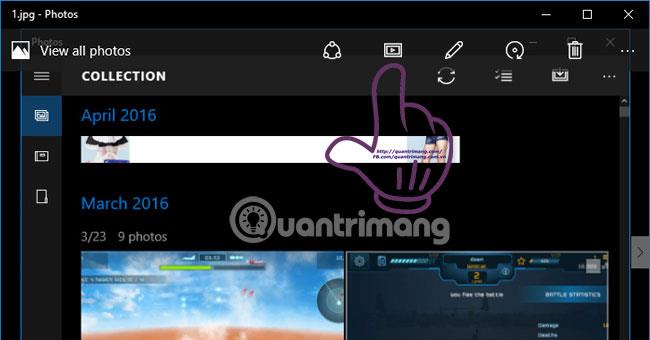
6. Optimizacija slike:
Svi programi za uređivanje fotografija imaju mogućnost optimiziranja slika samo jednim klikom. Fotografije u sustavu Windows 10 nisu iznimka. Otvorite sliku, odaberite sliku olovke (Edit) ili pritisnite Ctrl + E .
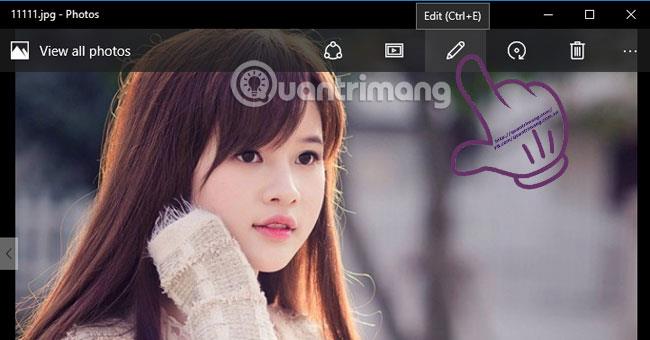
Pojavljuje se sučelje za uređivanje fotografija. Kliknite Poboljšaj i vaša je slika optimizirana.
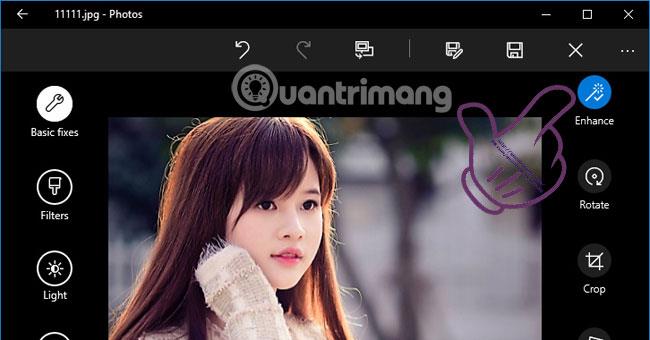
7. Uređivanje slika:
Osim mogućnosti prikaza slika, možete koristiti alate koji se nalaze u aplikaciji za uređivanje slika, kao što su rotiranje, obrezivanje, nakošenje, izglađivanje,...
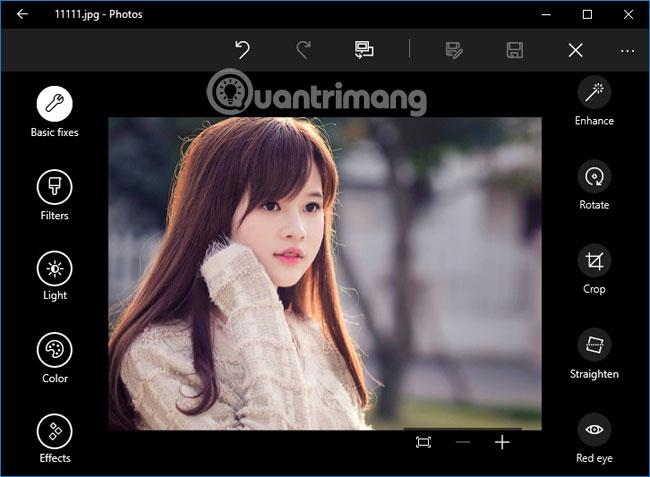
Sada možete u potpunosti iskoristiti mnoge nove značajke Fotografija, u usporedbi s jednostavnim stvarima koje smo koristili prije. Ako trebate jednostavnu aplikaciju za uređivanje fotografija na računalu, odabir Fotografije nije loša ideja.
Više informacija potražite u sljedećim člancima:
Nadamo se da vam je gornji članak koristan!
Ovaj će vam vodič pokazati kako promijeniti ili vratiti zadanu lokaciju mape Camera Roll u sustavu Windows 10.
Smanjenje veličine i kapaciteta fotografija olakšat će vam njihovo dijeljenje ili slanje bilo kome. Konkretno, u sustavu Windows 10 možete grupno mijenjati veličinu fotografija uz nekoliko jednostavnih koraka.
Ako ne morate prikazivati nedavno posjećene stavke i mjesta iz sigurnosnih ili privatnih razloga, to možete jednostavno isključiti.
Jedno mjesto za kontrolu mnogih operacija izravno na paleti sustava.
U sustavu Windows 10 možete preuzeti i instalirati predloške grupnih pravila za upravljanje postavkama Microsoft Edgea, a ovaj će vam vodič pokazati postupak.
Programska traka ima ograničen prostor, a ako redovito radite s više aplikacija, brzo bi vam moglo ponestati prostora za prikvačivanje više vaših omiljenih aplikacija.
Statusna traka na dnu File Explorera govori vam koliko je stavki unutra i odabrano za trenutno otvorenu mapu. Dva gumba ispod također su dostupna na desnoj strani statusne trake.
Microsoft je potvrdio da je sljedeće veliko ažuriranje Windows 10 Fall Creators Update. Evo kako ažurirati operativni sustav prije nego što ga tvrtka službeno lansira.
Postavka Allow wake timers u Power Options omogućuje sustavu Windows da automatski probudi računalo iz stanja mirovanja radi izvođenja planiranih zadataka i drugih programa.
Sigurnost sustava Windows šalje obavijesti s važnim informacijama o zdravlju i sigurnosti vašeg uređaja. Možete odrediti koje obavijesti želite primati. U ovom članku Quantrimang će vam pokazati kako uključiti ili isključiti obavijesti iz Windows sigurnosnog centra u sustavu Windows 10.
Moglo bi vam se također svidjeti da vas klik na ikonu programske trake vodi ravno do zadnjeg prozora koji ste otvorili u aplikaciji, bez potrebe za sličicom.
Ako želite promijeniti prvi dan u tjednu u sustavu Windows 10 kako bi odgovarao zemlji u kojoj živite, vašem radnom okruženju ili radi boljeg upravljanja kalendarom, možete ga promijeniti putem aplikacije Postavke ili upravljačke ploče.
Počevši s verzijom aplikacije Vaš telefon 1.20111.105.0, dodana je nova postavka Više prozora, koja vam omogućuje da omogućite ili onemogućite upozorenje prije zatvaranja više prozora pri izlasku iz aplikacije Vaš telefon.
Ovaj će vam vodič pokazati kako omogućiti ili onemogućiti pravilo dugih staza Win32 da biste imali staze duže od 260 znakova za sve korisnike u sustavu Windows 10.
Pridružite se Tips.BlogCafeIT kako biste naučili kako isključiti predložene aplikacije (Predložene aplikacije) na Windows 10 u ovom članku!
U današnje vrijeme korištenje mnogih programa za prijenosna računala uzrokuje brzo pražnjenje baterije. To je također jedan od razloga zašto se baterije računala brzo troše. Ispod su najučinkovitiji načini za uštedu baterije u sustavu Windows 10 koje bi čitatelji trebali razmotriti.
Ako želite, možete standardizirati sliku računa za sve korisnike na računalu na zadanu sliku računa i spriječiti korisnike da kasnije mogu promijeniti sliku računa.
Jeste li umorni od toga da vas Windows 10 živcira pozdravnim zaslonom "Iskoristite još više Windowsa" pri svakom ažuriranju? Nekima može biti od pomoći, ali i smetati onima kojima ne treba. Evo kako isključiti ovu značajku.
Ako imate snažno računalo ili nemate mnogo programa za pokretanje u sustavu Windows 10, možete pokušati smanjiti ili čak potpuno onemogućiti odgodu pokretanja kako biste pomogli svom računalu da se brže pokrene.
Microsoftov novi preglednik Edge temeljen na Chromiumu ukida podršku za EPUB datoteke e-knjiga. Za pregled EPUB datoteka u sustavu Windows 10 trebat će vam aplikacija treće strane za čitanje EPUB-a. Evo nekoliko dobrih besplatnih opcija koje možete izabrati.
Način rada kioska u sustavu Windows 10 način je za korištenje samo 1 aplikacije ili pristupanje samo 1 web mjestu s gostujućim korisnicima.
Ovaj će vam vodič pokazati kako promijeniti ili vratiti zadanu lokaciju mape Camera Roll u sustavu Windows 10.
Uređivanje hosts datoteke može uzrokovati da ne možete pristupiti Internetu ako datoteka nije pravilno izmijenjena. Sljedeći članak će vas voditi kako urediti datoteku hosts u sustavu Windows 10.
Smanjenje veličine i kapaciteta fotografija olakšat će vam njihovo dijeljenje ili slanje bilo kome. Konkretno, u sustavu Windows 10 možete grupno mijenjati veličinu fotografija uz nekoliko jednostavnih koraka.
Ako ne morate prikazivati nedavno posjećene stavke i mjesta iz sigurnosnih ili privatnih razloga, to možete jednostavno isključiti.
Microsoft je upravo izdao Windows 10 Anniversary Update s mnogim poboljšanjima i novim značajkama. U ovom novom ažuriranju vidjet ćete mnogo promjena. Od podrške za Windows Ink olovku do podrške za proširenje preglednika Microsoft Edge, izbornik Start i Cortana također su značajno poboljšani.
Jedno mjesto za kontrolu mnogih operacija izravno na paleti sustava.
U sustavu Windows 10 možete preuzeti i instalirati predloške grupnih pravila za upravljanje postavkama Microsoft Edgea, a ovaj će vam vodič pokazati postupak.
Dark Mode je sučelje s tamnom pozadinom u sustavu Windows 10, koje pomaže računalu uštedjeti energiju baterije i smanjuje utjecaj na oči korisnika.
Programska traka ima ograničen prostor, a ako redovito radite s više aplikacija, brzo bi vam moglo ponestati prostora za prikvačivanje više vaših omiljenih aplikacija.






















